Wiki-страница ВКонтакте: основа — блог по SMM
Wiki-страница ВКонтакте — это альтернатива веб-страницам, основанная на правилах вики-разметки. При помощи wiki-страниц ВКонтакте можно создавать большие статьи с различным форматированием текста (жирный шрифт, подчёркивание, заголовки и прочее), добавлять к ним иллюстрации и видеозаписи создавать полноценные посадочные страницы (landing pages), навигационные меню по сообществам и многое другое.
Wiki-разметка — это язык разметки для оформления текста во ВКонтакте и на многих других веб-сайтах. Все страницы, оформленные с применением wiki-разметки, предварительно преобразуются в язык разметки интернет-документов (HTML) для просмотра в веб-браузере.
Для чего можно использовать wiki-страницы?
Wiki-страницы можно использовать для очень большого круга задач, выделю основные из них:
- создание меню сообщества. С помощью wiki-страниц можно создавать навигацию по сообществу или для перехода на сайт;
- создания красочных постов как на сайте.
 Возможности wiki-разметки позволяют использовать различные шрифты, вставлять фото и видео материалы, выделять нужные части текста цветом и т.д.
Возможности wiki-разметки позволяют использовать различные шрифты, вставлять фото и видео материалы, выделять нужные части текста цветом и т.д. - создания конкурсных постов, в wiki-странице можно описывать все правила, это очень удобно учитывая возможности wiki-разметки;
- создания посадочных страниц, ведь на wiki-страницу в ВКонтакте можно настраивать таргетированную рекламу. Это позволит вам существенно сэкономить на верстке вашего лендинга во время тестирования. Сверстать wiki-страницу намного проще чем полноценный лендинг.
Где и как можно создавать wiki-страницы?
Такого рода страницы можно создавать как в группах так и в пабликах. Однако, процесс создания будет отличаться.
Начнем с того, как создать wiki-страницу в группе.
Чтобы начать работу с wiki-разметкой в группе, нужно подключить сервис «Материалы», который находиться в настройках группы в пункте меню “Разделы”.
В выпадающем списке доступны два варианта подключения материалов: «Ограниченные» и «Открытые». При открытых материалах все участники сообщества смогут создавать новые страницы, при ограниченных — только редакторы и администраторы. Исходя из этого я рекомендую вам выбирать второй вариант “Ограниченные”, если будет нужно вы в любое время сможете это изменить.
При открытых материалах все участники сообщества смогут создавать новые страницы, при ограниченных — только редакторы и администраторы. Исходя из этого я рекомендую вам выбирать второй вариант “Ограниченные”, если будет нужно вы в любое время сможете это изменить.
После подключения материалов на главной странице вашей группы появится новый блок «Новости группы» — это и есть место для первой wiki-страницы. Нажатие на кнопку «Редактировать» открывает страницу изменения элементов wiki-страницы. Здесь же можно изменить её заголовок, который будет отображаться на главной странице группы вместо «Новости группы». В дальнейшем более тщательно следует подходить к заголовкам. Их хоть и можно менять, но это немного сложный процесс.
Перед вами открылось меню редактирования очень похожее на обычный текстовый редактор Word. Однако с помощью специальной кнопки можно перевести его в режим редактирования который напоминает HTML код.
Wiki-страница ВКонтакте: основа
Как видите с wiki-страницами смогут легко работать и те кто знает основы программирования так и те кто в этом совершенно не разбирается.
Теперь давайте поговорим о том, как создать wiki-страницу в паблике.
Для начала вам нужно будет узнать ваш цифровой адрес того паблика, в котором вы хотите сделать страницу. Это делается очень просто.
Находясь странице вашего сообщества, нажмите на ссылку с датой и временем публикации любой записи, чтобы перейти в режим просмотра отдельной публикации; в адресной строке браузера появится ссылка вида vk.com/адрес_сообщества?w=wall-XXXX_YYY, где XXXX — это и есть цифровой адрес нужного сообщества.
В данном примере это 35598271, скопируйте себе ваш цифровой адрес сообщества. Он сейчас вам пригодиться.
Далее вам нужно прописать следующую ссылку в вашей строке браузера:
vk.com/pages?oid=-XXXX&p=Имя_страницы
где XXXX — это и есть ваш цифровой адрес сообщества, а Имя_страницы — это название вашей будущей wiki-страницы. Обратите особое внимание на это имя. Его будет потом сложно поменять, поэтому лучше заранее продумайте какое оно должно быть. Также это имя будет ключевым запросом в поисковиках (по крайней мере в google) при поиске.
Также это имя будет ключевым запросом в поисковиках (по крайней мере в google) при поиске.
Имя можно писать с несколько слов, разделяя пробелом.
При переходе по получившейся ссылке, откроется интерфейс создания и наполнения новой wiki-страницы.
Вот вы и создали свою первую wiki-страницу. Теперь вы можете ее наполнить по своему усмотрению. У ВКонтакте есть помощь по работе с такими страницами, там очень подробно описано что можно создавать и как это сделать. Не вижу смысла повторятся. Вы все это можете увидеть нажав на специальных значок (буква i) в правом верхнем углу.
В следующей статье поговорим о том, как wiki-страницы можно использовать.
Максим Лукьянов, CEO «THELAB»
Подписывайтесь на наш Telegram-канал и будьте в курсе новых статей.
На нашем Instagram-канале вы найдете много обучающих видеороликов для новичков.
На YouTube-канале много видеороликов о SMM
Обзор простого конструктора для создания вики-страниц Вконтакте
Приветствую, друзья! Возможность создавать вики-страницы Вконтакте присутствует уже давно. Ранее я активно использовала их для публикации полноценных статей с добавлением картинок, ссылок и видео по тексту, чего не позволяют обычные посты на стене. Также у меня на блоге есть урок по созданию страницы-прокладки для партнерского продукта с помощью вики.
Ранее я активно использовала их для публикации полноценных статей с добавлением картинок, ссылок и видео по тексту, чего не позволяют обычные посты на стене. Также у меня на блоге есть урок по созданию страницы-прокладки для партнерского продукта с помощью вики.
Но вот в качестве лендинга, продающей страницы, страницы для записи на консультацию, портфолио, интернет-магазина и т.п. использовать вики как-то раньше не думала…
Казалось бы, с появлением полноценного редактора статей Вконтакте необходимость пользоваться вики-страницами отпала. Однако, это не так, если взглянуть на них с другого ракурса. А именно – с точки зрения страниц, которые можно встроить в свою автоворонку внутри ВК. Это могут быть страницы с вашим платным предложением, с записью на консультацию, каталог из нескольких продуктов и т.п.
Да, статьи хороши для публикации развернутого контента, инструкций, обзоров и т.п., но если говорить о продающей странице с блоками и кнопками «купить», то вики для этого приспособлены удачнее. А с наличием визуального конструктора вики-страниц создать свой лендинг проще простого.
А с наличием визуального конструктора вики-страниц создать свой лендинг проще простого.
Недавно проходила воркшоп у Светланы Ереминой, благодаря которому и взглянула на вики-страницы с другой стороны. Я пошла на тренинг «Деньги через Wiki-страницы», чтобы создать свою первую продающую страницу Вконтакте для нового инфопродукта и встроить ее в автоворонку в ВК. И одновременно познакомиться с конструктором вики-страниц Вики Постер.
ВАЖНО: к сожалению конструктор Вики Постер больше не работает!
Согласитесь, удобно, когда все происходит внутри соцсети – и рассылка, и встроенные в цепочку сообщений продажи через вики-страницы, чтобы человеку не переходить лишний раз на внешние сайты. Да, и для автора (а в особенности для новичка) – это намного проще в тех. плане и по бюджету, чем конструировать сайты-лендинги.
Так что, если вы ведете свой бизнес Вконтакте через группу и авторассылки, то имеет смысл задействовать и вики-страницы.
Я подготовила обзорное видео по конструктору вики-страниц Вики Постер. Он пока полностью бесплатный и находится в бета-тестировании, поэтому может подглючивать или не работать, когда на сайте происходят обновления. В целом же конструктор дельный и интуитивно понятен в использовании.
Он пока полностью бесплатный и находится в бета-тестировании, поэтому может подглючивать или не работать, когда на сайте происходят обновления. В целом же конструктор дельный и интуитивно понятен в использовании.
В видео я вместе с вами создам вики-страницу для записи на свою скайп-консультацию по партнеркам.
Итак, перейдем на сайт Вики Постер по адресу wikiposter.net. Нажимаем кнопку «Войти» и авторизуемся через профиль Вконтакте.
Внутри аккаунта увидим список сообществ, которые привязаны к профилю ВК. Поскольку вики-страницы создаются именно для сообществ, если у вас нет ни одного, то надо будет создать.
Рядом с сообществом есть несколько кнопок:
«Архив вики-страниц» — здесь находятся все ранее созданные wiki, даже те, которые были созданы не в конструкторе.
«Создать вики страницу» — нажатием на эту кнопку мы перейдем в конструктор, и начнем создавать нашу страничку.
«Настройка альбома» — здесь мы указываем альбом (можно тут же создать новый), в который будут сохраняться картинки с вики-страницы. Это обязательный момент, без альбома картинки отображаться не будут.
Недавно в Вики Постере появилась возможность создавать виджеты для сообществ, но сегодня мы их не будем затрагивать, чтобы не мешать все на кучу и не растягивать информацию.
Для создания вики-страниц также можно воспользоваться меню слева.
Кстати, здесь есть уже готовые шаблоны, которые можно редактировать под себя. Для этого зайдите в раздел «Шаблоны». Пока вариантов не так много – есть примеры меню, страницы-портфолио, прайса на рекламу, интернет-магазина и подборки видео.
Редактировать их очень просто. Жмем по кнопке «Использовать», и страница откроется в редакторе. Она состоит из блоков, каждый из которых можно редактировать, нажав на шестеренку. Также блок можно удалить, скопировать или перетянуть (выше-ниже).
Также блок можно удалить, скопировать или перетянуть (выше-ниже).
Если спуститься вниз странички, то можно добавлять свои блоки.
Чтобы изменения вступили в силу и страничка опубликовалась, нажмите «Создать вики-страницу», после этого вы можете ее просмотреть, а также скопировать ссылку на нее.
Эту страничку вы найдете в разделе «Созданные» или «Архив вики-страниц», откуда в любое время сможете ее отредактировать.
Функции «Удалить страницу» здесь нет. Поэтому, если она вам не нужна, то вы просто закройте к странице доступ (поставьте видимость только для администраторов), удалите блоки и забудьте про нее.
Как уже писала выше, буду показывать на реальном примере и создавать страничку для записи на скайп-консультацию.
Первым делом в настройках (клик по шестеренке вверху) укажу видимость страницы – Администраторам (пока ее полностью не подготовлю для людей).
Здесь же можно выбрать тип страницы:
Обычная – ту, что мы делаем.
Вики-пост – это когда сразу публикуем пост на стене сообщества с анонсом, картинкой и кнопкой «Перейти», ведущей на вашу вики страницу.
Вики-меню в закладках – пока не поняла, что это. Возможно, менюшка для сообщества…
Итак, когда здесь все настроили, можем снова скрыть, повторно нажав на шестеренку.
И перейти непосредственно к созданию странички:
Для начала укажу название и добавлю первый блок – цепляющую внимание картинку, которую я заранее подготовила в Canva.
Далее добавлю блок с текстом, который призван привлечь внимание моей целевой аудитории и подчеркнуть проблему, решение которой (в виде своей консультации) я и предлагаю на этой вики-странице.
Применю разделитель блоков, чтобы логически перейти к более детальному описанию своего предложения. Здесь есть разные стили, можно выбрать тот, что гармонично впишется в общий стиль вашей странички.
Теперь добавлю блок «Список», чтобы по пунктам расписать, что человек получит на консультации, и что она ему даст. Перед ним еще добавила блок «Заголовок» для своего списка.
Перед ним еще добавила блок «Заголовок» для своего списка.
Для визуализации результата добавила еще блок с картинкой.
Далее снова применила разделитель перед добавлением блока о себе. Выбрала блок «Картинка с текстом», скруглила свое фото и немного написала о себе, как эксперте в теме.
Снова разделитель и финальный блок «Как записаться на консультацию». Здесь задействованы блоки «Заголовок», «Текст» и «Кнопка», которая будет вести на заполнение анкеты. В кнопку вы можете добавить любую ссылку (как на внутренние приложения ВК – заявки, анкеты, подписки), так и на внешние страницы (сервис оплаты).
Вот и все, обновляем страничку, смотрим, что у нас получилось (мою вы можете увидеть здесь).
А далее – используем по назначению:
• Встраиваем в автосерию рассылки;
• Делаем прикрепленный пост на стене, рекламируем через таргетированную рекламу в ленте.
• Добавляем продукт в блок товаров, а в описании даем ссылку на покупку через вики-страницу.
Все зависит от ваших целей.
Как уже писала выше, сделанные в Вики Постере странички вы найдете в разделах «Архив вики страниц» или «Созданные страницы», где страничку можно отредактировать, просмотреть или использовать в качестве шаблона.
Вот такой классный и простой конструктор страничек Вконтакте. Как вам, друзья? Будете ли использовать в своем бизнесе вики-страницы?
Желаю вам всего доброго!
С уважением, Виктория Карпова
Киберэксперт предупреждает, что главная российская социальная сеть ВКонтакте распространяет вредоносное ПО ФСБ
Дамир Ялалов
Опубликовано: 29 марта 2023 г., 06:30 Обновлено: 29 марта 2023 г., 06:30
Коротко
Известный российский эксперт по кибербезопасности Эльдар Муртазин обвинил российскую социальную сеть ВКонтакте в распространении вредоносного ПО, связанного с ФСБ, которое может заражать устройства пользователей шпионским ПО.
The Trust Project — это всемирная группа новостных организаций, работающих над установлением стандартов прозрачности.
Известный российский эксперт по кибербезопасности Эльдар Муртазин сообщил, что главная российская социальная сеть ВКонтакте распространяет вредоносное ПО, связанное с Федеральной службой безопасности Российской Федерации (ФСБ). Муртазин утверждает, что вредоносное ПО распространяется через российский магазин приложений Rustore и может заражать устройства пользователей шпионским ПО, позволяя российским властям контролировать их онлайн-активность. Однако ВКонтакте опровергла эти обвинения и заявила, что очень серьезно относится к безопасности пользователей.
@Midjourney / Breadnbuddha#6777Damir Yalalov
Опубликовано: 29 марта 2023 г., 6:30 Обновлено: 29 марта 2023 г., 6:30
ВКонтакте обладает обширными знаниями о распространении вредоносных и нежелательных программ . Переименование холдинга навеет воспоминания о том, как компания распространяла свой продукт «Агент», который было сложно удалить после установки. Еще одна известная российская компания-разработчик браузеров, Яндекс, всеми правдами и неправдами пытается установить свой браузер на компьютер каждого.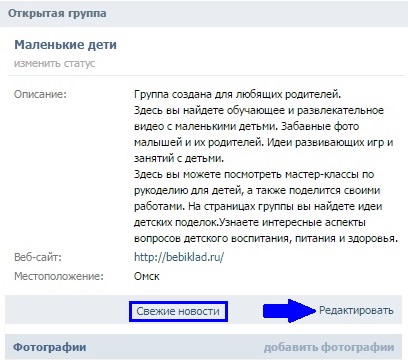 Однако, когда дело доходит до коммерческих программ и бизнеса, их маркетинговый подход может раздражать, но это бизнес. Однако возникли вопросы, когда Минцифры внезапно решило провести царскую корректировку Касперского и интегрировать его антивирус в магазин RuStore.
Однако, когда дело доходит до коммерческих программ и бизнеса, их маркетинговый подход может раздражать, но это бизнес. Однако возникли вопросы, когда Минцифры внезапно решило провести царскую корректировку Касперского и интегрировать его антивирус в магазин RuStore.
Второе противоречит всем правилам честной конкуренции. Почему Касперский? Почему требуется установка? чтобы Касперский отчитался о миллионах новеньких установок?
В то же время никто бы не жаловался, если бы Касперский проверял программы RuStore перед их установкой на устройство, а не в облаке на серверах ВКонтакте.
Подробнее о связанных новостях:
Кибербезопасность, FSB, правительство, серо -посуды, вредоносное ПО, VK
Отказ от ответственности
Любые данные, текст или другой контент на этой странице предоставляется как общая рыночная информация, а не как как не так инвестиционный совет. Прошлые результаты не обязательно являются индикатором будущих результатов.
Читать дальше
Вики
Вики позволяют участникам курса вносить свой вклад и изменять одну или несколько страниц материалов, связанных с курсом, а также предоставляют средства обмена и совместной работы. Участники курса могут быстро создавать и редактировать страницы, а также отслеживать изменения и дополнения, что позволяет эффективно сотрудничать между несколькими авторами. Вы можете создать одну или несколько вики для всех участников курса, чтобы они могли внести свой вклад, и вики для определенных групп, чтобы использовать их для совместной работы.
Вы можете создать одну или несколько вики для всех участников курса, чтобы они могли внести свой вклад, и вики для определенных групп, чтобы использовать их для совместной работы.
Все участники курса могут использовать вики-инструмент для записи информации и служить хранилищем информации и знаний курса. Вики курса — это обширный источник информации, собранный участниками курса. Вики могут помочь создать сообщество для совместной работы и обучения. Социальное взаимодействие увеличивается во время обмена информацией.
Учащиеся используют вики для совместной работы над общим контентом из разных мест и в разное время. Они могут просматривать предыдущие изменения, комментировать контент или изменения, включать новый контент и пересматривать существующий контент. Как и на доске обсуждений, вы выступаете в роли фасилитатора, а не поставщика всего контента курса. В отличие от блога, который может быть довольно личным, вики требуют интенсивного сотрудничества, где информация связана и строится на ней.
Вы можете оценивать вклады учащихся в вики или использовать их исключительно для просмотра содержания курса. В любом случае учащийся может добавлять несколько страниц в одну вики и вносить неограниченное количество изменений в страницы, отправленные любым участником курса. Вы также можете включить групповой вики-инструмент, чтобы помочь группам делиться и взаимодействовать.
Вы можете просмотреть все изменения на всех страницах вики. Вы можете просматривать изменения на высоком уровне, а также можете детализировать информацию о вкладах любого человека.
Преимущества использования вики
Вики могут помочь слушателям курса создать общее хранилище знаний. Поскольку база знаний со временем растет, вы можете ожидать, что вики будет иметь определенную степень серьезности и постоянства.
При специальном использовании вы можете использовать вики для следующих образовательных целей:
- Обеспечение удобной среды для общения
- Поощряйте сотрудничество, а не конкуренцию
- Развивайте социальный и интерактивный подход к обучению
- Создавайте партнерские отношения, в которых вы можете извлечь выгоду из сильных сторон других
- Повышение навыков построения сети, доверия и ведения переговоров
- Обеспечить поддержку и оперативную обратную связь
- Обеспечить единую область, где можно легко и быстро искать, обновлять и получать доступ к информации
- Расширение возможностей творчества, спонтанности и инноваций за счет применения рефлексивного мышления
Когда следует использовать вики?
Вы можете использовать вики как содержание курса или оцениваемые задания для следующих видов деятельности:
- Глоссарий
- Белая бумага
- Резюме и план занятий
- Соедините записи учеников, чтобы сформировать книгу
- Хранилище ресурсов
- Лабораторные эксперименты
- Студенческие решения для сценариев и тематических исследований
- Блокнот для исследований
- Презентации групповых проектов
Преподаватели могут создавать вики-курсы, чтобы побудить студентов систематизированно собирать свои знания. Любой участник курса может создавать страницы в вики, если вы не собираетесь быть единственным автором и использовать вики в качестве контента курса. Группы также могут использовать вики.
Любой участник курса может создавать страницы в вики, если вы не собираетесь быть единственным автором и использовать вики в качестве контента курса. Группы также могут использовать вики.
Посмотрите видео о том, как использовать вики
Следующее видео с комментарием обеспечивает визуальное и слуховое представление некоторой информации, содержащейся на этой странице. Чтобы получить подробное описание того, что изображено в видео, откройте видео на YouTube, перейдите к разделу «Дополнительные действия» и выберите «Открыть расшифровку».
Видео: создание вики-сайтов и управление ими показывает функции приложения для устройств Windows.
Части вики
Эти элементы составляют вики:
- Сначала вы создаете вики-тему, чтобы участники курса могли поделиться своими идеями, исследованиями и мыслями. Тема вики — это тема, которая соединяет несколько страниц вики.
 В вики-теме связанные вики-страницы собраны в одном месте.
В вики-теме связанные вики-страницы собраны в одном месте. - Далее вы можете создавать вики-страницы в теме. Вики-страница — это более конкретная подсказка или тема, связанная с более общей темой вики-темы. Например, если вики-тема называется «Архитектура середины века», одной из вики-страниц в этой теме может быть Фрэнк Ллойд Райт.
- На странице со списком вики отображаются все темы вики, созданные в рамках курса или группы.
Создать вики-тему
Для начала вам необходимо создать вики-тему в своем курсе. Ваши студенты и другие участники курса могут добавлять страницы к этой теме.
- Перейдите в Панель управления > Инструменты курса > Вики и выберите Создать вики.
- Введите имя и дополнительные инструкции. Сделайте вики доступной для учащихся.
- Установите флажки Отображать после и Отображать до, чтобы разрешить выбор даты и времени. Ограничения отображения не влияют на доступность вики, только когда она появляется.

- Выберите вариант доступа для учащихся. Вы можете изменить доступ студента в любое время.
- Закрыто для редактирования: выберите этот вариант, если вы единственный, кто добавляет страницы, или чтобы предотвратить дальнейшее редактирование страниц участниками курса. Выберите этот вариант, когда будете готовы начать оценивание материалов вики. Всем участникам курса разрешено просматривать вики, закрытые для редактирования.
- Открыто для редактирования: позволяет участникам курса изменять любую вики-страницу. В групповой вики вы должны быть членом группы, чтобы редактировать вики-страницу.
- В разделе «Настройки вики» выберите параметр «Без оценки» или «Оценка» и введите возможное количество баллов.
Если вы установите количество возможных баллов не целым числом, буквенные оценки могут быть назначены неправильно.
После включения оценивания в Центре оценок автоматически создается столбец. Вики постоянно оценивается, и вы не можете изменить ее на «Без оценки».

Подробнее об оценивании вики
- Если хотите, установите флажок Показать участников в статусе «Требует оценки» и выберите необходимое количество страниц. Если вы примените этот параметр, значок «Требует оценки» появится в Центре оценок. Страницы появляются в очереди на странице Требует оценки после того, как активность учащегося достигает этого порога.
- Если хотите, добавьте рубрику.
- Выберите Отправить.
Тематическая страница вики
Тематическая страница вики — это домашняя страница, на которой собраны все остальные вики-страницы. Домашняя страница автоматически отображается первой, когда учащийся посещает вики.
- Выберите Создать вики-страницу, чтобы добавить страницу в тему вики.
- Вики-инструкции по умолчанию расширены, но вы можете свернуть их.
- На боковой панели вы можете развернуть раздел «Сведения о вики», чтобы отобразить такую информацию, как тип, дата создания, количество страниц и комментариев.
 Нажмите стрелку вправо, чтобы свернуть боковую панель. Выберите значок с четырьмя стрелками, чтобы просмотреть вики в полноэкранном режиме.
Нажмите стрелку вправо, чтобы свернуть боковую панель. Выберите значок с четырьмя стрелками, чтобы просмотреть вики в полноэкранном режиме. - Чтобы просмотреть сводку действий учащихся, выберите «Участие и оценка» для оцениваемых вики или «Сводка участия» для вики без оценивания. Обе ссылки открывают страницу «Сводка участия», где вы можете просмотреть участие студентов, которые внесли свой вклад в вики.
- На боковой панели вики-страницы отображаются в алфавитном порядке после домашней страницы, обозначенной значком домика. Домашняя страница всегда отображается первой в списке. Выберите заголовок вики-страницы, чтобы просмотреть его в рамке содержимого. Войдите в его меню, чтобы просмотреть историю страниц. На странице «История страницы» отображаются все версии вики-страницы, начиная с самой последней версии. На этой странице вы можете удалять версии. Если вы удалите самую последнюю версию, то версия, следующая в очереди, станет самой последней версией и станет страницей, просматриваемой в вики.
 Вы можете удалить более одной версии вики-страницы, но хотя бы одна версия должна остаться. Когда вы удаляете версию, вся история участия для этой версии удаляется.
Вы можете удалить более одной версии вики-страницы, но хотя бы одна версия должна остаться. Когда вы удаляете версию, вся история участия для этой версии удаляется. - Чтобы просмотреть всех, кто внес свой вклад в вики, выберите Все, чтобы развернуть меню и выбрать участника. При желании выберите «Показать всех участников», чтобы также просмотреть тех, кто не участвовал в создании вики.
- В оцениваемых вики значки обозначают статус активности учащегося. Значок Требует оценки указывает на то, что учащийся выполнил минимальную активность для оценки, которую вы установили для вики. Значок «Выполняется» появляется, когда учащийся проявляет некоторую активность, но еще не достиг минимального количества, необходимого для активации статуса «Требуется оценка».
Страница списка вики
После создания вики темы вики отображаются в алфавитном порядке на странице списка вики. Выберите заголовок столбца, чтобы отсортировать содержимое.
- На странице со списком вики выберите название вики или выберите Открыть в меню вики.

- Чтобы изменить доступность вики или доступ для учащихся, установите один или несколько флажков и используйте списки Доступность и Доступ для учащихся.
- В столбце «Тип» указано, предназначена ли вики для курса или для группы.
- Выберите «Редактировать свойства» в меню вики, чтобы изменить имя, инструкции и настройки вики.
Вики-страницы
Для каждого вновь созданного курса или группы вики требуется домашняя страница. При первом доступе к новой теме вики вам будет предложено создать домашнюю страницу. Домашняя страница всегда появляется первой в списке страниц вики, а содержимое появляется, когда кто-то переходит на вики. Поскольку домашняя страница находится на первом месте, вы можете добавить сюда инструкции.
Вы или любой участник курса или группы можете создать домашнюю страницу. Никто не может удалить домашнюю страницу, но если вики открыта для редактирования, ее может редактировать любой участник курса или группы.
Посмотрите видео о вики-страницах
Следующее видео с комментариями обеспечивает визуальное и слуховое |представление некоторой информации, содержащейся на этой странице. Чтобы получить подробное описание того, что изображено в видео, откройте видео на YouTube, перейдите к разделу «Дополнительные действия» и выберите «Открыть расшифровку».
Видео: Создание и редактирование вики-страниц объясняет работу с вики-страницами.
Создание вики-страниц
- На странице списка вики выберите название вики.
- На странице темы вики выберите Создать вики-страницу.
- Введите заголовок и описание или инструкции.
- Выберите Отправить.

Вы можете удалить всю вики или страницы внутри вики, но вы не можете удалить домашнюю страницу вики отдельно. Студенты не имеют возможности удалять вики-страницы.
Ссылка на другие страницы вики
Если в вики много страниц, вы можете создать ссылку на другую страницу, чтобы упорядочить информацию для быстрого доступа. Вы можете создавать ссылки на другие вики-страницы, только если существует хотя бы две страницы.
- На странице «Создать вики-страницу» поместите курсор в область содержимого вики-страницы, куда вы хотите добавить ссылку.
- Выберите значок «Добавить содержимое» в редакторе, после чего откроется окно, в котором можно выбрать параметр «Ссылка на вики-страницу». Если в вики существует только одна страница, эта функция отключена.
- Во всплывающем окне «Ссылка на вики-страницу» выберите из списка вики-страницу, на которую требуется создать ссылку.
- При необходимости введите имя ссылки в текстовом поле Переименовать ссылку на вики-страницу.
 Если вы не переименуете ссылку, в качестве ссылки будет использоваться исходный заголовок страницы.
Если вы не переименуете ссылку, в качестве ссылки будет использоваться исходный заголовок страницы. - Выберите Отправить. Ссылка появится в редакторе.
- На странице «Создать вики-страницу» выберите «Отправить». Ссылка появится на вики-странице.
Вы можете отредактировать существующую вики-страницу, чтобы вставить ссылку на другие вики-страницы. Отредактируйте содержимое вики и выполните те же действия, что и выше.
Комментарий на вики-странице
Участники курса могут комментировать вики-страницы. Комментарии позволяют вам и вашим учащимся оставлять отзывы и предложения. Комментарии видны всем участникам курса. Общее количество вики-комментариев подсчитывается в разделе «Сведения о вики» на боковой панели.
Никто не может редактировать комментарии после их публикации. Участники курса могут удалять написанные ими комментарии.
По умолчанию все участники курса могут читать групповые вики, но вы должны быть участником группы, чтобы оставить комментарий. Вы можете изменить настройку по умолчанию, чтобы разрешить просмотр групповой вики только членам группы.
Вы можете изменить настройку по умолчанию, чтобы разрешить просмотр групповой вики только членам группы.
- Откройте тему вики и выберите страницу для просмотра на боковой панели. Вики-страница откроется во фрейме содержимого.
- Выберите Комментарий под сообщением и введите комментарий. При необходимости вы можете использовать функцию проверки орфографии в нижней части окна.
Длина комментариев не может превышать 2000 символов. Во всплывающем сообщении отмечается, что комментарии длиной более 2000 символов необходимо отредактировать и отправить повторно.
- Выберите Добавить.
- Чтобы просмотреть все комментарии, выберите ссылку Комментарии с номером.
Редактирование и управление вики
На странице вики откройте меню вики и выберите Изменить. Внесите изменения и выберите Отправить.
Любой участник курса может редактировать вики-страницу курса, и любой участник группы может редактировать групповую вики-страницу, если вы не отключили эту функцию. Вы можете отключить редактирование, если хотите оценивать вики-страницы. Однако вы по-прежнему можете редактировать страницы учащихся. Все участники курса, включая преподавателей, редактируют одинаково.
Вы можете отключить редактирование, если хотите оценивать вики-страницы. Однако вы по-прежнему можете редактировать страницы учащихся. Все участники курса, включая преподавателей, редактируют одинаково.
Когда кто-то редактирует вики-страницу, она блокируется на две минуты, чтобы другие пользователи не могли редактировать ту же страницу. Вы уведомлены о том, что кто-то в настоящее время редактирует страницу. Срок действия блокировки истекает независимо от активности/бездействия. Через две минуты другой участник курса может начать редактирование страницы, и на странице будет установлен новый замок.
Функция блокировки или продолжительность не могут быть изменены.
Редактировать содержимое вики
Поскольку вики хранит каждую версию и редактора в своей истории, вы можете получить информацию о разработке и вкладе любого человека. Вы можете выбрать «История» в меню страницы, чтобы увидеть, как страница была изменена, просмотреть любую версию и сравнить две версии рядом друг с другом.
- Перейти на страницу темы вики.
- Выберите страницу для просмотра и редактирования. Вики-страница откроется во фрейме содержимого.
- На боковой панели откройте меню страницы и выберите «Изменить свойства». Или выберите «Редактировать содержимое вики» рядом с заголовком страницы в рамке содержимого.
- На странице редактирования вики вы можете внести изменения в название и содержимое страницы.
- Выберите «Отправить», чтобы сохранить изменения.
Удалить вики
Если вики вам больше не нужна, вы можете ее удалить. Действие удаления является постоянным и необратимым.
Если вики можно оценить, появится страница подтверждения удаления. Вам нужно выполнить дополнительные действия, чтобы удалить оцененную вики.
- На странице списка вики откройте меню вики и выберите Удалить.
- Выберите OK во всплывающем предупреждении. Если вики можно оценить, появится страница подтверждения удаления. У вас есть два варианта:
- Сохранить информацию Центра оценок (не устанавливайте никакие флажки): вики удаляется, но столбец Центра оценок и присвоенные вами баллы сохраняются.

- Сохранить информацию Центра оценок (не устанавливайте никакие флажки): вики удаляется, но столбец Центра оценок и присвоенные вами баллы сохраняются.


 Возможности wiki-разметки позволяют использовать различные шрифты, вставлять фото и видео материалы, выделять нужные части текста цветом и т.д.
Возможности wiki-разметки позволяют использовать различные шрифты, вставлять фото и видео материалы, выделять нужные части текста цветом и т.д. В вики-теме связанные вики-страницы собраны в одном месте.
В вики-теме связанные вики-страницы собраны в одном месте.

 Нажмите стрелку вправо, чтобы свернуть боковую панель. Выберите значок с четырьмя стрелками, чтобы просмотреть вики в полноэкранном режиме.
Нажмите стрелку вправо, чтобы свернуть боковую панель. Выберите значок с четырьмя стрелками, чтобы просмотреть вики в полноэкранном режиме. Вы можете удалить более одной версии вики-страницы, но хотя бы одна версия должна остаться. Когда вы удаляете версию, вся история участия для этой версии удаляется.
Вы можете удалить более одной версии вики-страницы, но хотя бы одна версия должна остаться. Когда вы удаляете версию, вся история участия для этой версии удаляется.

 Если вы не переименуете ссылку, в качестве ссылки будет использоваться исходный заголовок страницы.
Если вы не переименуете ссылку, в качестве ссылки будет использоваться исходный заголовок страницы.